در این مقاله قصد داریم با نحوه گرفتن بکاپ در کنترل پنل پلسک هاست ویندوز آشنا شویم. همانطور که میدانید بکاپ گیری یکی از مهمترین اموری است که باید توسط صاحب وب سایت انجام شود.زیرا که ممکن است پس از انجام هر تغییری مانند نصب افزونه و یا حذف سهوی بخشی یک فایل ، بارگزاری وب سایت با اختلال مواجه شود.در این موارد در صورت داشتن بکاپ میتوانید وب سایت را به حالت قبل بازگردانید. بنابراین پیش از انجام هر تغییر و همچنین به صورت دوره ای باید ازمحتویات وب سایت خود بکاپ تهیه نمایید.
برای تهیه بکاپ در پلسک ابتدا وارد کنترل پنل پلسک شده و سپس از ستون سمت چپ محیط کاربری پلسک ، گزینه Account را انتخاب میکنیم.در صفحه باز شده بر روی گزینه Back UP Websites کلیک میکنیم.
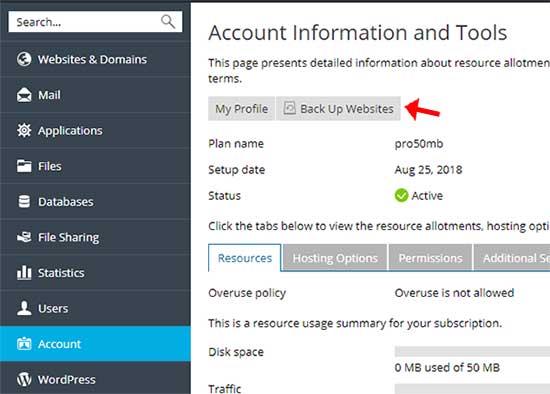
در این صفحه گزینه Backup را انتخاب میکنیم.
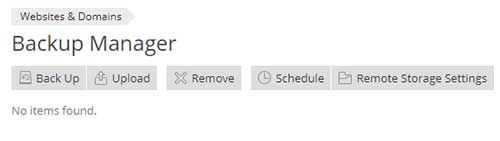
در این صفحه تنظیمات و نوع بکاپ را انتخاب میکنیم.
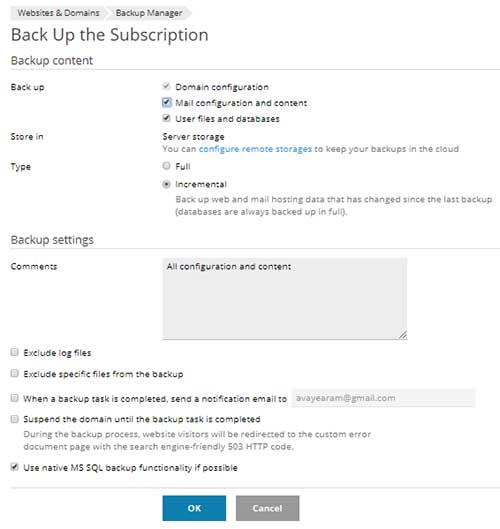
در قسمت Back UP ، سه گزینه جهت انتخاب بخش های هاست جهت بکاپ گیری وجود دارد.
Domain Configuration : از تنظیماتی که برای دامنه انجام داده اید بکاپ تهیه میشود.
Mail Configuration and content : از تنظیمات ایمیل ها و ایمیل های دریافتی و ارسالی موجود بکاپ تهیه میشود.
User files and databases : از فایل ها و دیتابیس ها بکاپ تهیه میشود.
در قسمت Store in می توانید مشخص کنید که پس از گرفتن بکاپ، در کجا ذخیره شود و در صورت تمایل با استفاده از FTP بکاپ را به روی سرور دیگری منتقل نمایید.
در قسمت Type میتوانید نوع بکاپ رامشخص نمایید.
Full : از تمامی فایل ها ، تنظیمات و دیتابیس ها به صورت کامل بکاپ تهیه می شود.
Incremental : از تمام فایل ها ، تنظیمات و دیتابیس هایی که نسبت به بکاپ قبلی ، تغییر کرده اند؛ بکاپ تهیه می شود.
در بخش Backup setting تنظیماتی مربوط به نحوه ارسال پیغام و نحوه گرفتن بکاپ نمایش داده میشود.
میتوان با انتخاب گزینه When a backup task is complete مشخص کرد که پس از پایان بکاپ ، پیغامی به ایمیل شما ارسال شود.
پس از اعمال تنظیمات موردنظر بر روی OK کلیک میکنیم تا فرآیند بکاپ گیری آغاز شود.
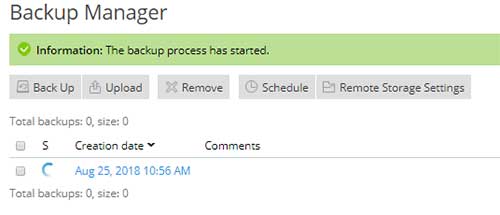
فرآیند بکاپ گیری نسبت به حجم دیتای هاست شما زمانبر خواهد بود.
پس از اتمام بکاپ گیری ، میتوانید با کلیک بر روی فلش سبز رنگ ، بکاپ را بر روی سیستم خود دانلود نمایید.

توصیه میشود همواره از اطلاعات خود بکاپ گرفته و برروی سیستم دیگری ذخیره نمایید تا در صورت لزوم از آن استفاده نمایید.



